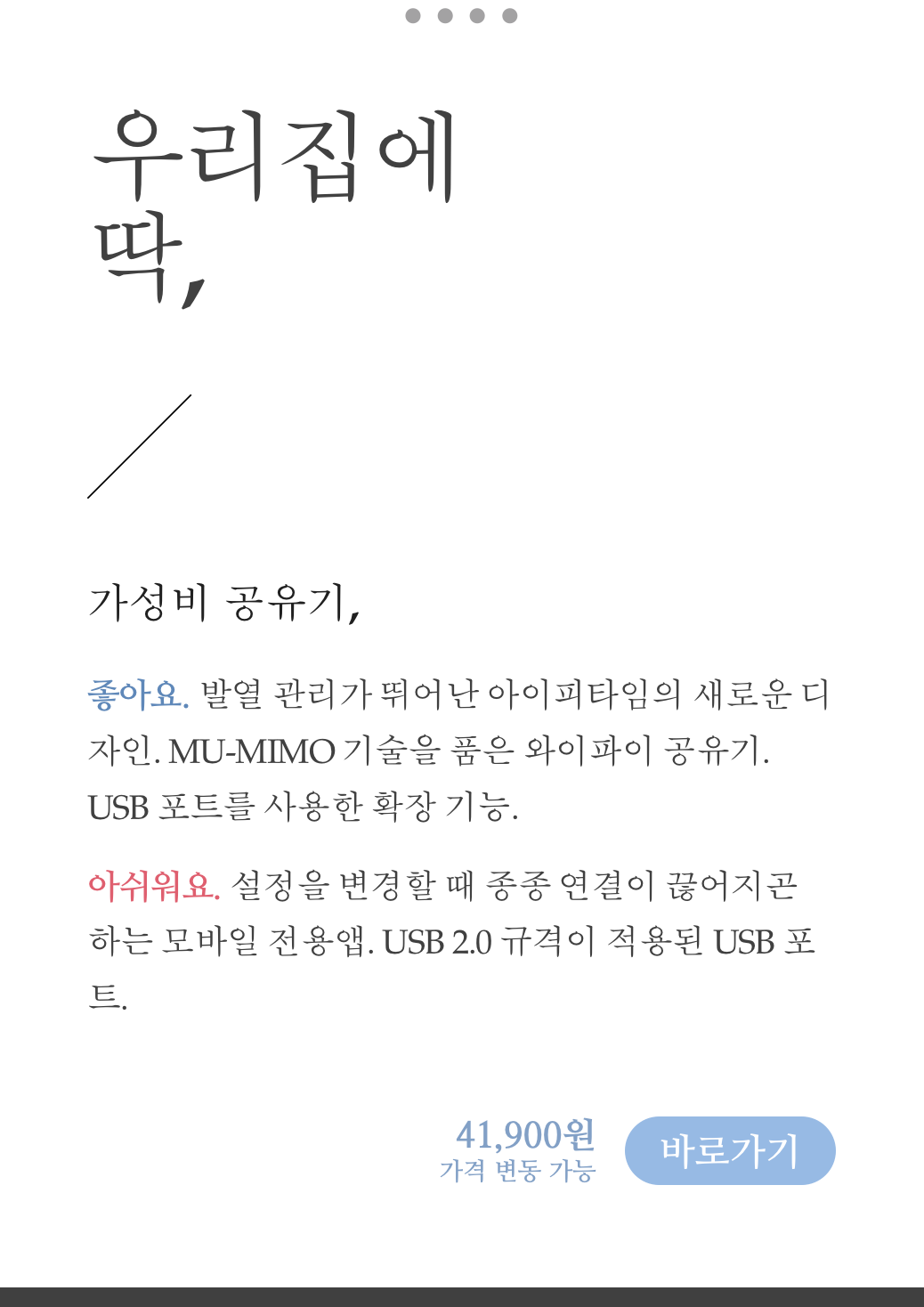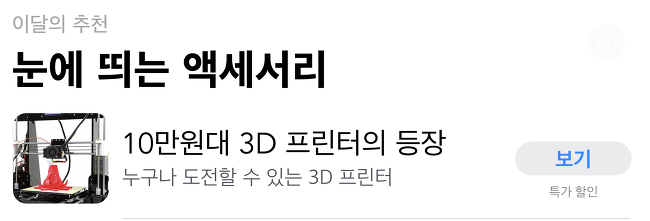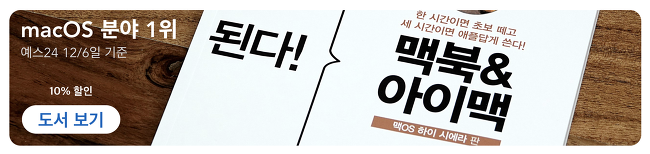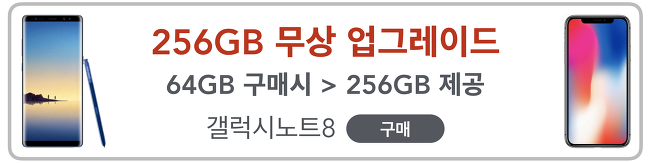최근 MU-MIMO를 지원하는 기가와이파이 공유기 ipTIME A3004NS-M을 소개한 적이 있었다. [바로가기⇲]
그 아이피타임 공유기는 아이피타임의 새로운 디자인과 MU-MIMO라는 최신 고속 와이파이 기술, 그리고 USB 포트를 활용한 확장성까지 품고 있다는 장점이 있었지만, 가격이 58,000원이라 일반 가정에서는 선택장애가 유발된다는 의견이 있었다.
그래서 오늘은 ipTIME A3004NS-M과 기능은 동일하지만 한 단계 아래의 성능을 가지고 있는 아이피타임 A2003NS-MU 가성비 기가와이파이 공유기를 소개하려고 한다.
가격은 41,900원으로 상대적으로 저렴한 편인데, 일반 가정에 적합한 실용적인 사용성을 갖추고 있다.
이 아이피타임 기가와이파이 공유기는 5GHz 와이파이로 최대 867Mbps, 2.4GHz 와이파이로 최대 300Mbps의 속도를 지원한다. 즉 기가인터넷이나 기가인터넷 라이트를 이용하는 가정이라면 최대 속도만큼 와이파이를 즐기는 데에 문제가 없다.
물론 통신사 전용 와이파이 공유기의 속도를 측정해보면 알겠지만, 500Mbps 유선 인터넷을 와이파이로 사용할 때는 일반적으로 최대 200Mbps 정도 속도밖에 낼 수 없다는 점은 알아둬야 한다.
이 가성비 기가와이파이 공유기의 CPU는 1GHz의 처리 속도를 가지고 있고, 램은 128MB이며, 플래시 메모리는 16MB이다.
이 아이피타임 공유기에 가성비라는 단어를 붙인 이유는 4만원대임에도 MU-MIMO 기술을 품고 있기 때문이다.

Q. MU-MIMO 기술이란?
A. MU-MIMO는 Multi User - Multiple Input Multiple Output의 약자다. 기존에는 하나의 출구로 여러 스마트기기에 와이파이를 공급했지만, 이 기술은 여러 출구로 여러 스마트기기에 와이파이를 공급할 수 있게 해준다.
단적인 예를 들자면, 기존에는 4대의 차에 기름을 넣을 주유기가 1개였지만, MU-MIMO 기술을 통해 주유기가 4개로 늘어난 것에 비할 수 있다.
물론 각 주유기에 기름이 채워지는 속도에 한계가 있기 때문에 3-4배 빠르게 공급할 수 있는 것은 아니지만, 그래도 병목현상 없이 4대의 차에 더 빠르게 기름을 공급할 수 있게 되었다.
여기서 차는 스마트폰이나 태블릿, 기름은 와이파이, 주유기는 출구에 해당된다.

또 MU-MIMO 기술을 스마트폰에 탑재하면, 차에 주유구가 늘어나게 되는 것과 비슷한데, 한대의 스마트폰으로 와이파이를 사용할 경우에도 조금은 더 빠른 인터넷 사용이 가능하다고 한다.
최신 스마트폰에는 이 기술이 대부분 탑재되어 있다.

Q. A3004NS-M 아이피타임 공유기와의 차이는?
A. 와이파이 최대 속도는 동일하다. 하지만 LAN 포트가 4개에서 3개로 줄었고, USB 포트에 USB 3.0 규격 대신 USB 2.0 규격이 사용되었다.
RAM도 256MB가 아니라 128MB이기 때문에, A2003NS-MU이 A3004NS-M에 비해서는 멀티로 작업하는 능력이 조금 부족하다고 할 수 있다. 물론 다른 와이파이 공유기들에 비해서는 숫자가 높은 편이다.

Q. 아이피타임 공유기 설치 방법은?
A. 오랜만에 공유기를 설치하려고 하면 조금 걱정이 될 수도 있다. 하지만 걱정할 필요가 없는데, 정말 시키는 대로 하면 되기 때문이다.
개인적으로는 스마트폰의 ipTIME 설치 도우미 앱으로 공유기를 설치하는 것을 선호하는데, 데스크탑으로 하는 것보다 더 간편하고, ‘다음’만 누르다 보면 어느새 설치가 되어 있다.

직접 해야 할 일은 아이피타임 공유기에 전원을 연결하고, WAN 선을 노란색 포트에 연결하고, 스마트폰으로 와이파이 설정에 들어가 ‘ipTIME_setup’ 와이파이를 눌러 연결하고 설치 도우미 앱을 실행하는 것이다.
설치하는 중에 계정을 만들게 되는데, 이 계정은 아이피타임 공유기를 설정하기 전 로그인할 때 사용되기 때문에 꼭 기억해두자. DDNS 주소는 설치한 이후에 따로 설정할 수도 있다.
Q. 아이피타임 공유기 설정을 하려면?
A. 아이피타임 공유기를 설치하는 중에 비밀번호는 설정하게 된다. 게스트 와이파이를 포함한 세부 설정들을 원한다면 스마트폰에 ipTIME Mobile을 설치하고 실행하면 된다.
고급 설정들이 정말 많은데, 최신 펌웨어로 업데이트했다면 L2TP VPN 서버나 FTP, SAMBA, DLNA 등 고급 설정들을 손바닥 위에서 끝낼 수 있다. 그중 ipDISK 앱으로 간이 나스를 활용하는 방법을 간단하게 알아보자.
앞서 ipTIME Mobile 앱을 설치했다면, 두 가지만 더 준비하면 된다. 하나는 스마트폰에 ipDISK 앱을 설치하는 것이고, 다른 하나는 컴퓨터에 ipDISK Drive 프로그램을 설치하는 것이다.
물론 USB 저장 장치는 기본적으로 아이피타임 기가와이파이 공유기 USB 포트에 꽂혀 있어야 한다.

우선 아이피타임 모바일 앱을 실행하고 메뉴를 눌러 맨 아래에 있는 서비스 설정에 들어간 후 ipDISK/FTP 서비스를 클릭한다. 스크린샷에 보이는 것처럼 중단을 실행으로 바꾸고 사용자 설정에서 읽기/쓰기를 활성화하고 사용자 아이디와 암호를 설정한다.
또 ipDISK 주소관리를 눌러서 원하는 주소를 입력한다.

이제 ipDISK를 실행하고 NAS 바로 접속 / 등록을 눌러서 앞서 아이피타임 모바일 앱에서 설정한 내역들을 기입한다.
이렇게 NAS를 등록하면 USB에 담긴 파일들을 스마트폰이나 PC로 바로 실행할 수도 있고, 반대로 스마트폰이나 PC에 있는 파일을 USB에 저장해둘 수도 있다. 용량 확장이 불가능한 아이폰이라면 이런 방식으로 용량을 관리할 수도 있으니 참고해두자.
✎ 아이피타임 공유기의 포장 박스에는 자세한 스펙이 적혀있다.
✎ 일반 가정에서 실용적으로 사용할 수 있는 기능과 성능을 품은 가성비 공유기.
✎ 새로운 디자인에서는 아래의 부품이 보일 정도로 발열 관리 능력을 끌어올렸다.

Q. A2003NS-MU는 누구에게 적합할까?
A. LAN 포트가 3개면 충분하고, 스마트기기를 2대 이상 자주 사용하는 일반 가정에 적합한 가성비 기가와이파이 공유기라고 할 수 있다.
더 저렴한 와이파이 공유기, 혹은 더 파워풀한 와이파이 공유기를 찾는다면 그동안 리뷰했던 다른 아이피타임 공유기들을 둘러보는 게 좋을 것 같다. - MACGUYVER.